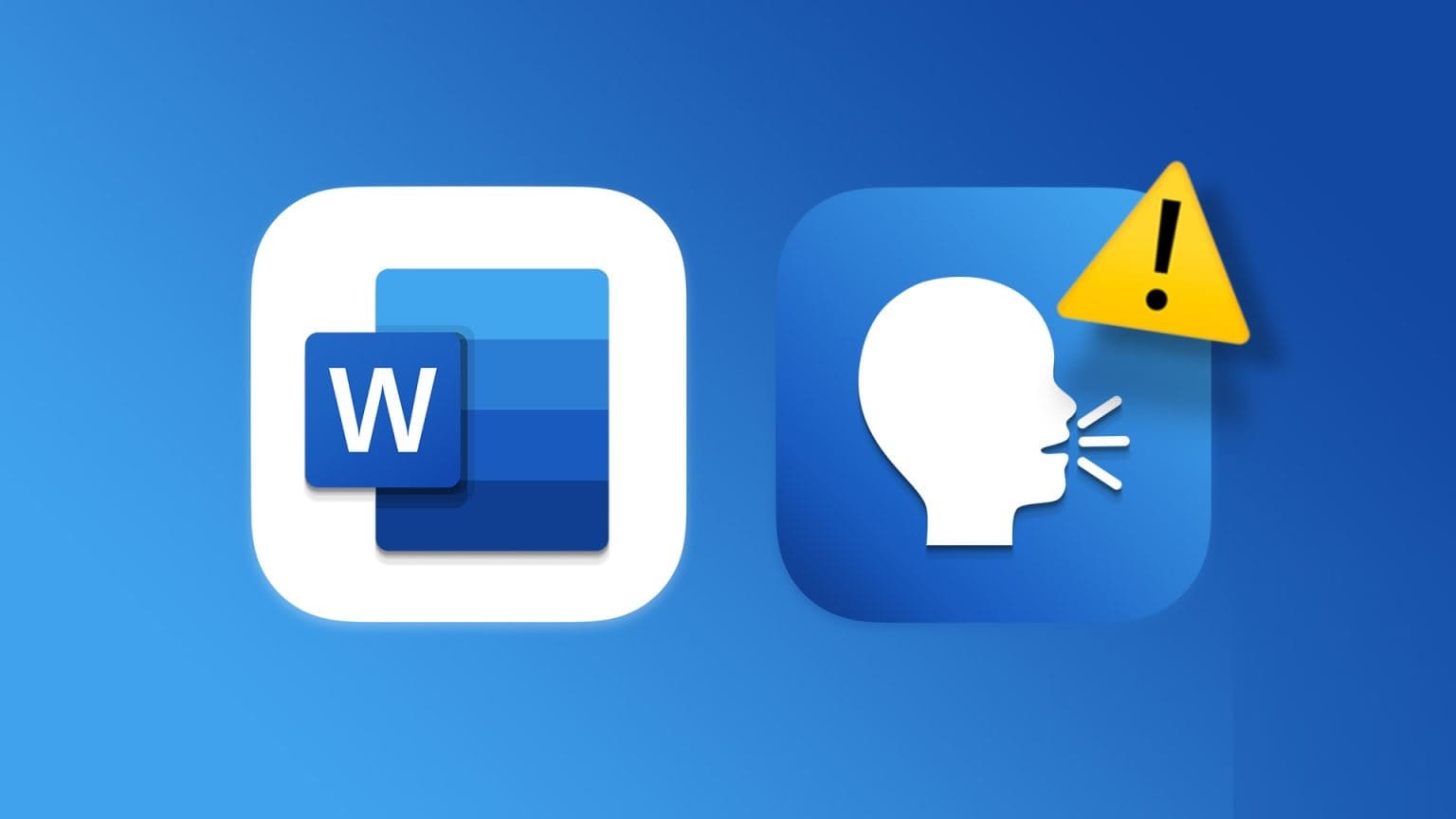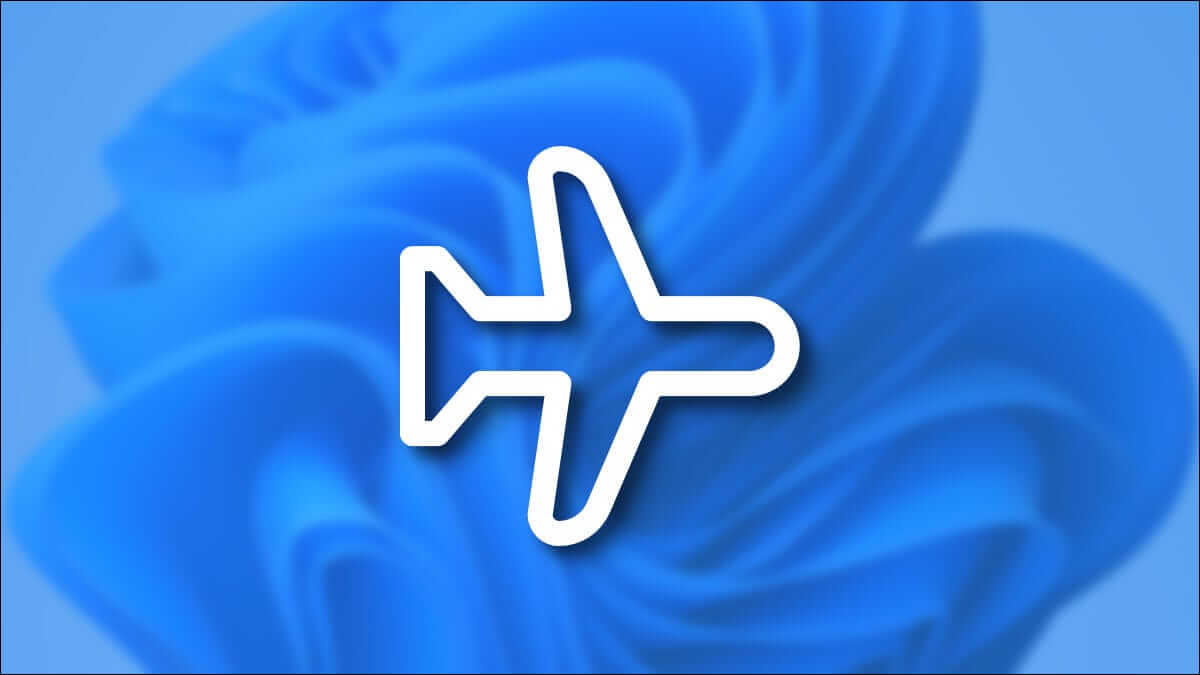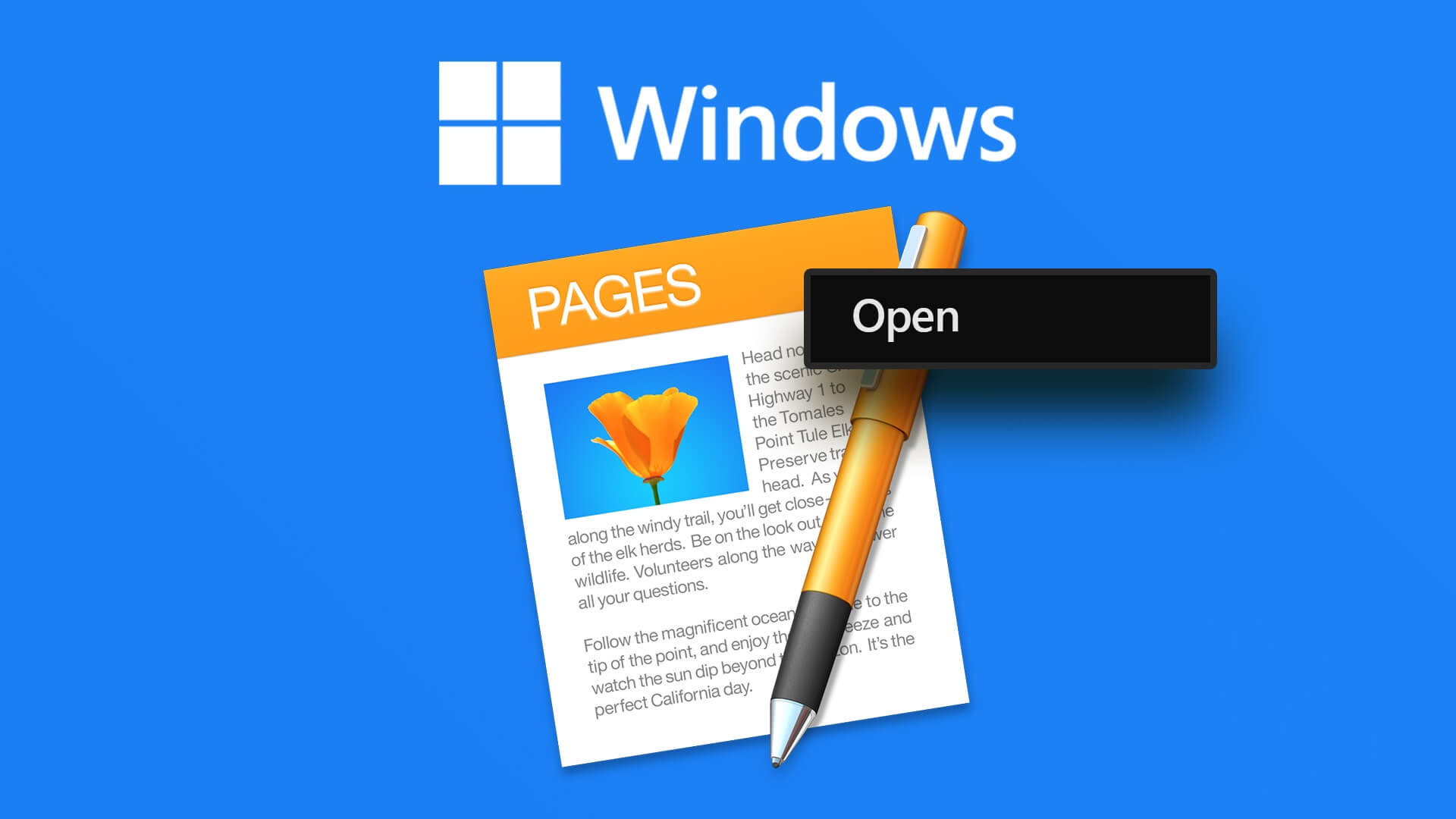udarbejde en ansøgning Microsoft Outlook Et af de mest populære e-mailprogrammer, der findes. Fra tid til anden kan der opstå problemer. Søgefunktion أو Applikationsproblem Samme. En af de mest forfærdelige ting er, når Outlook bliver ved med at bede om din login-adgangskode. Nå, du kan rette det for altid. I dette indlæg har vi samlet en liste over alle de mulige løsninger, der vil hjælpe dig med at løse problemet med, at Outlook bliver ved med at bede om din adgangskode i Windows 10 og Windows 11. Så lad os komme i gang.
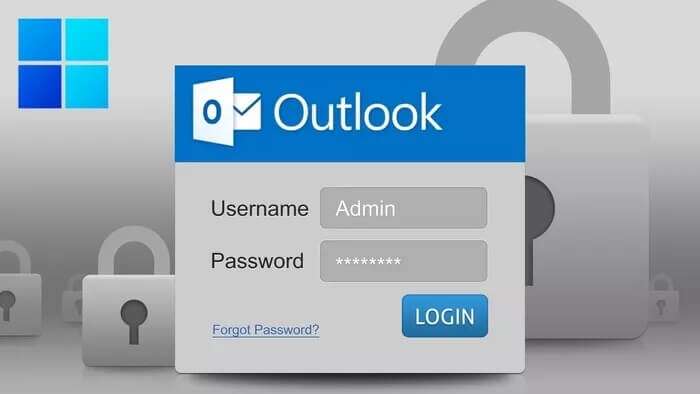
1. Start Outlook i fejlsikret tilstand
Hvis du åbner Outlook i fejlsikret tilstand, kan du køre programmet uden tilføjelsesprogrammer. På denne måde kan du afgøre, om et af disse Outlook-tilføjelsesprogrammer er ansvarligt for de gentagne adgangskodeanmodninger.
tryk og hold CTRL-tasten og dobbeltklik Outlook-genvej For at starte Outlook i sikker tilstand skal du klikke på نعم Når du bliver bedt om det.
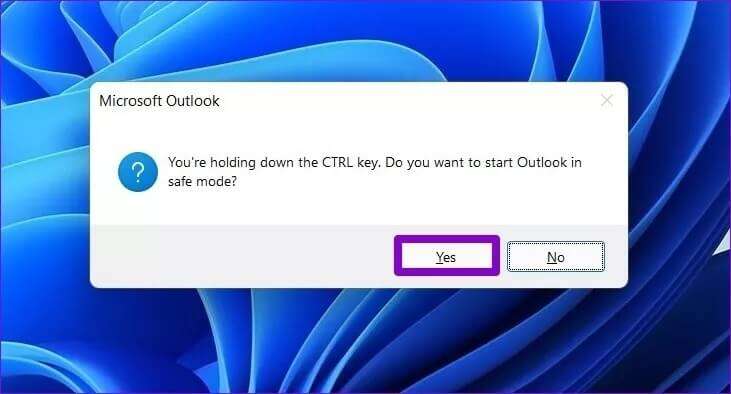
Hvis Outlook ikke beder dig om din adgangskode i fejlsikret tilstand, skal du deaktivere alle tilføjelsesprogrammer for at isolere dem, der forårsager problemet.
Trin 1: .ي Outlook app Klik på menuen "en fil" over.
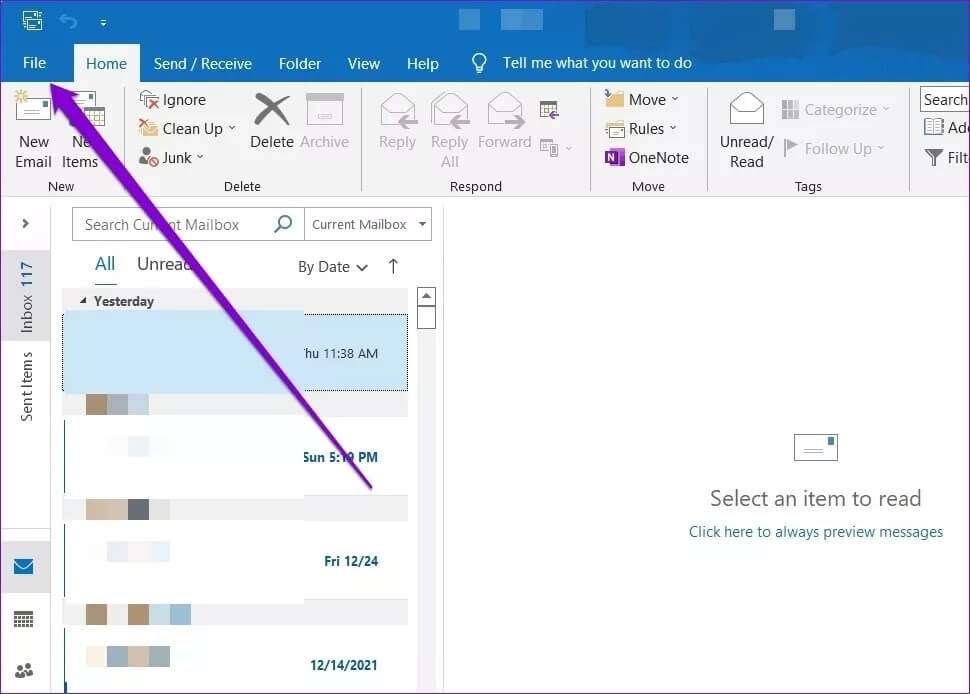
Trin 2: Find Muligheder fra højre del.

Trin 3: I det næste vindue skal du gå til fanen ekstra jobBrug derefter rullemenuen ud for Ledelse og vælg COM tilføjelserKlik derefter på knappen Go Den ved siden af.
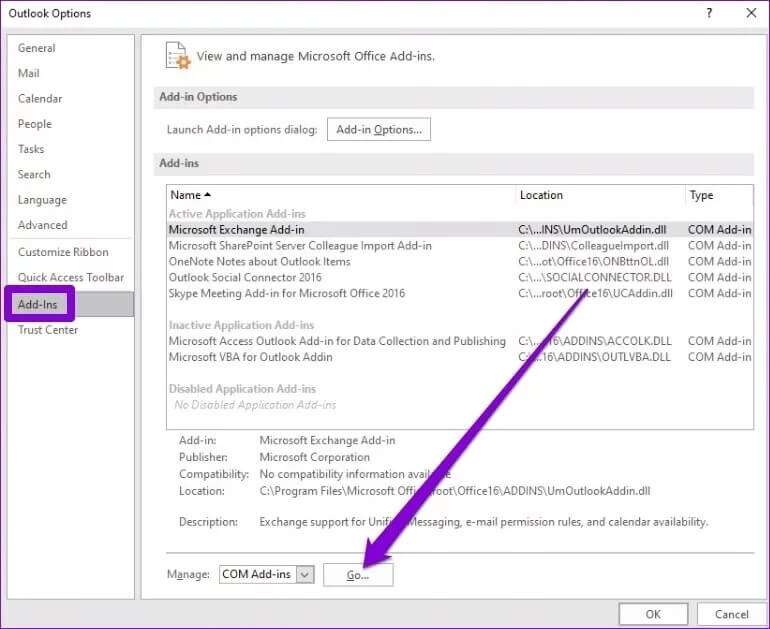
Trin 4: Fjern markeringen i felterne for at deaktivere. ekstra job og klik på OKAY.
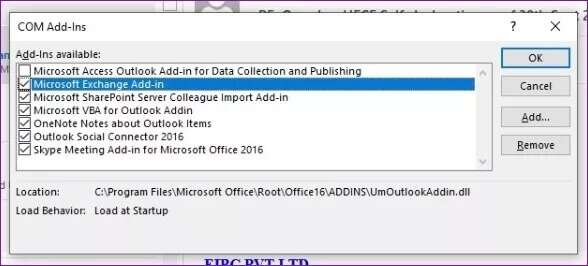
2. Fjern Outlook-adgangskoden fra Windows
Windows gemmer alle dine programloginadgangskoder i noget, der kaldes Credential ManagerHvis du for nylig har ændret din Outlook-adgangskode, og Credential Manager har den forkerte adgangskode, kan du opleve gentagne adgangskodebeskeder i Outlook. For at løse dette kan du prøve at fjerne din adgangskode fra Credential Manager.
Trin 1: Åbn menuen Start , Og skriv kontrolpanel , og tryk på Enter.
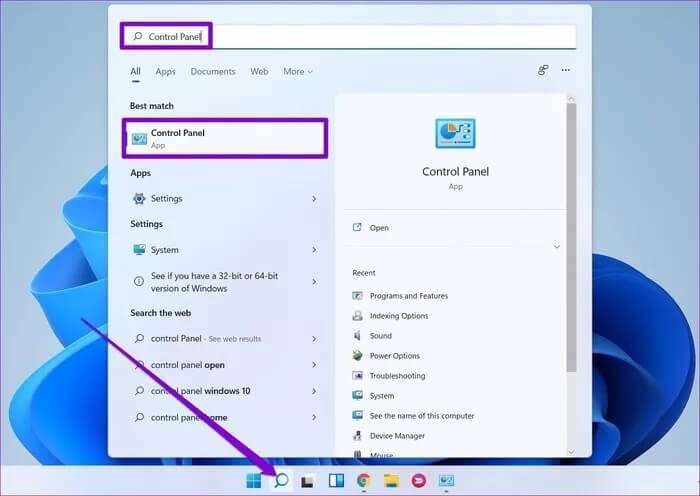
Trin 2: i vinduet kontrolpanel , skift Vis type til symboler og gå til Akkrediteringschef.
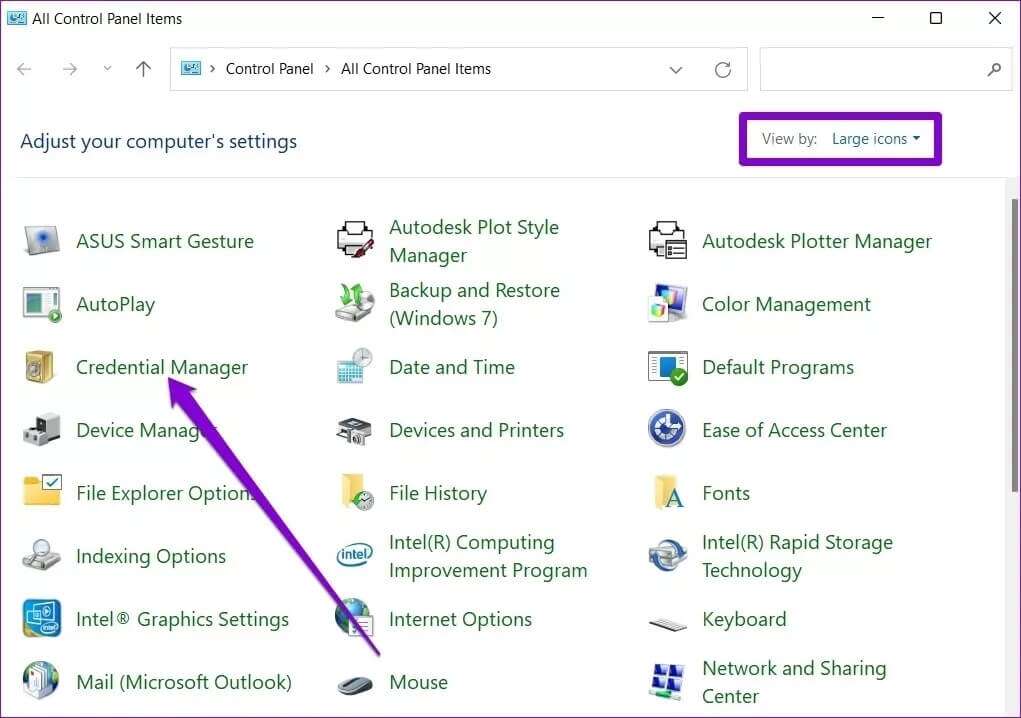
Trin 3: Klik på Data Windows-certificering og du vil finde Outlook-loginadgangskode Nedenfor er de generelle legitimationsoplysninger.
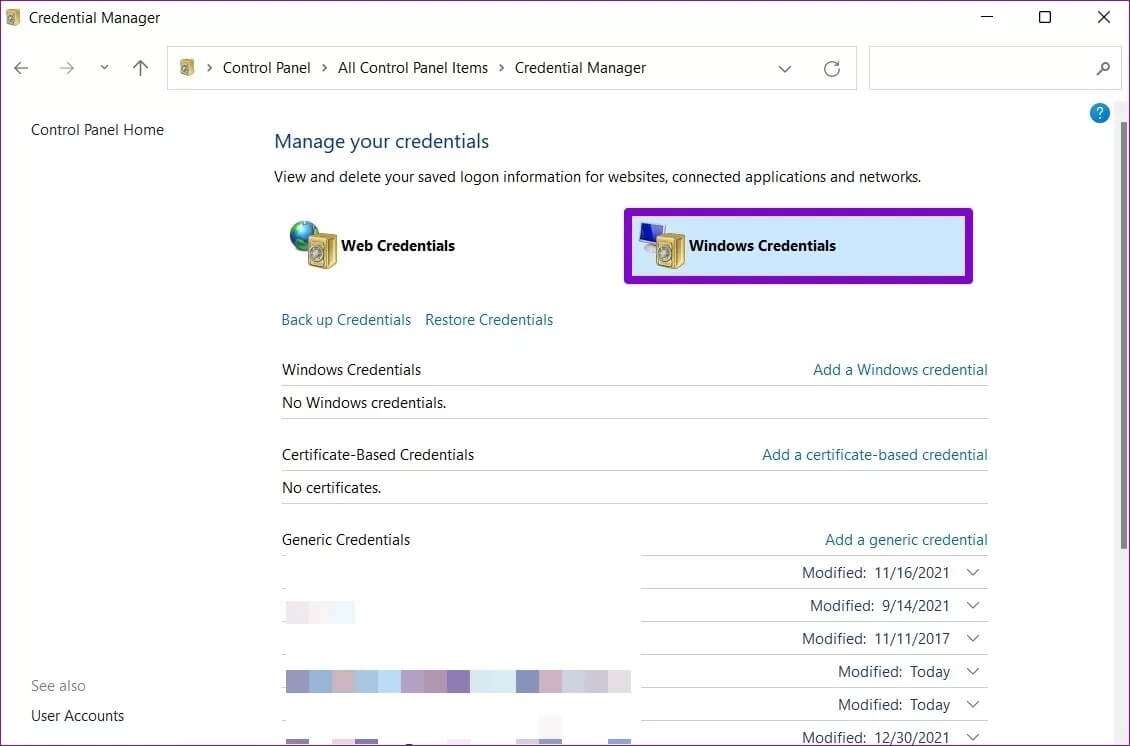
Trin 4: Udvid endelig detaljerne. Log ind på Outlook og klik på fjernelse.
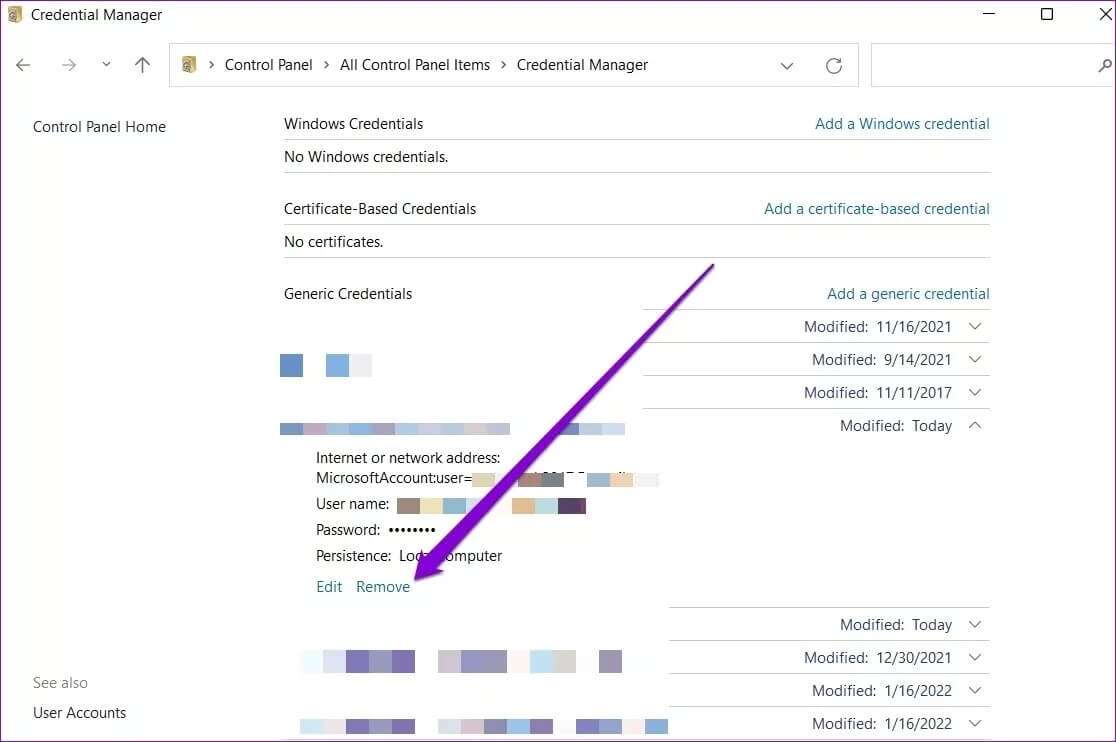
Log ind på Outlook igen for at se, om denne løsning løser problemet.
3. Aktivér genkaldelse af adgangskode
En anden grund til, at Outlook bliver ved med at bede om din adgangskode, er, hvis du ikke har aktiveret indstillingen Husk min adgangskode. Sådan ændrer du det.
Trin 1: tryk på tasten Windows + S At åbne Windows Search , Og skriv kontrolpanel og tryk på Enter.
Trin 2: i vinduet kontrolpanel i stedet Vis type til symboler og gå til Mail (Microsoft Outlook).
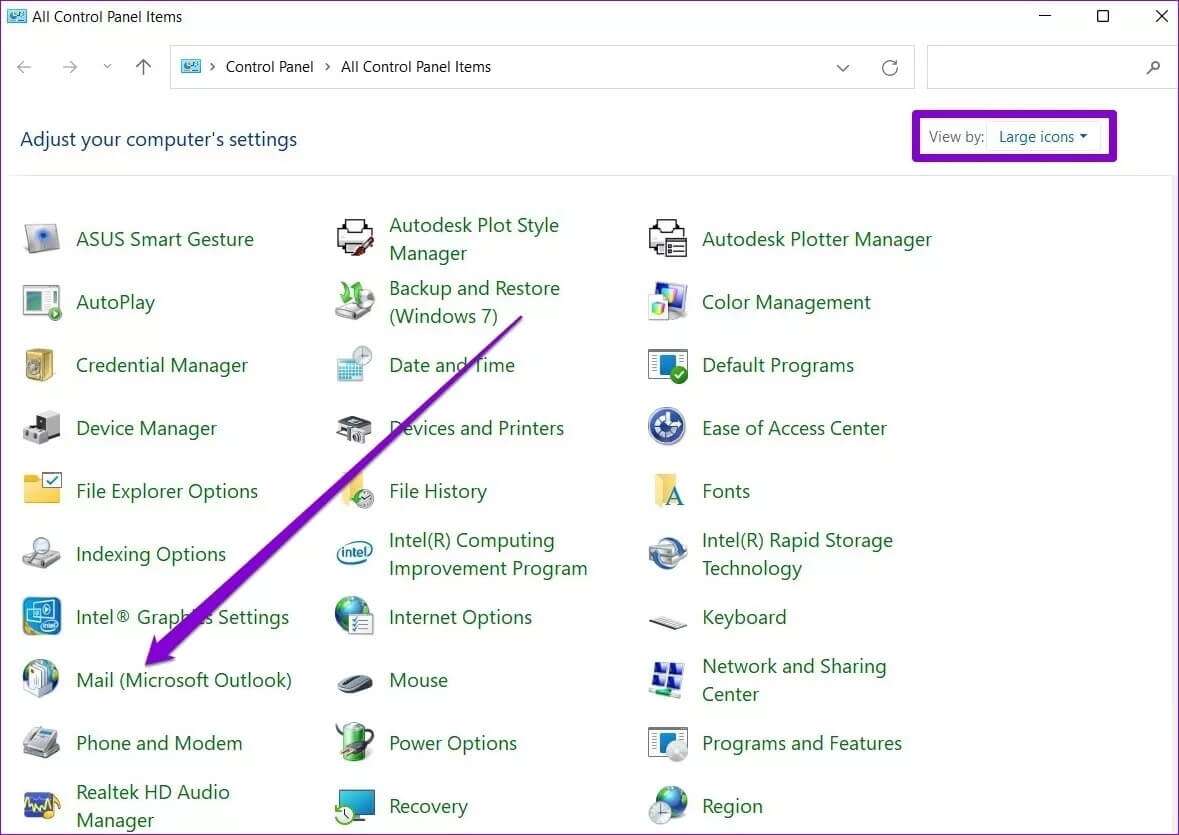
Trin 3: Klik i det næste vindue E-mailkonti.
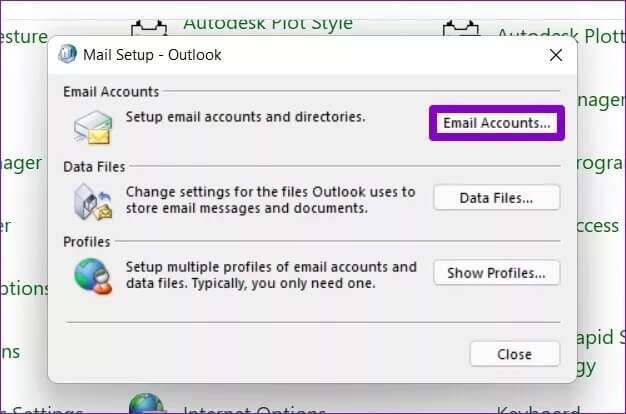
Trin 4: Under fanen E-mail , Find Outlook-konto din og klik ændrer sig.
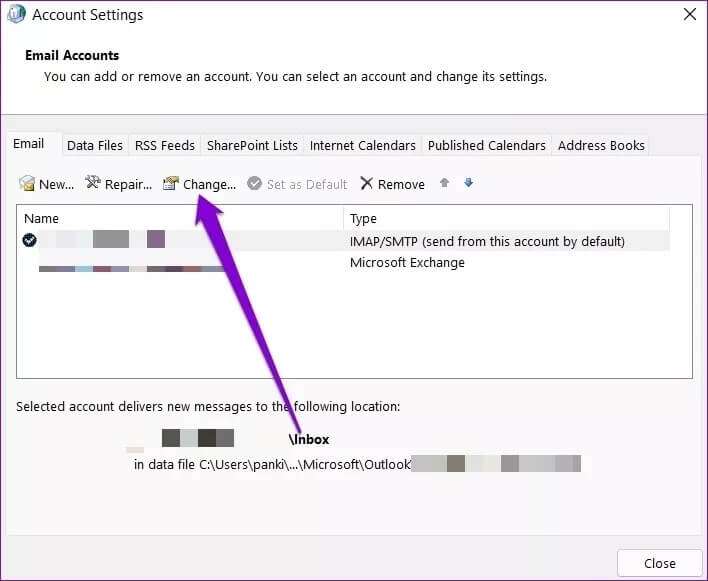
Trin 5: inden for Loginoplysninger , marker afkrydsningsfeltet, der lyder Husk din adgangskode og tryk på næste for at gemme ændringerne.
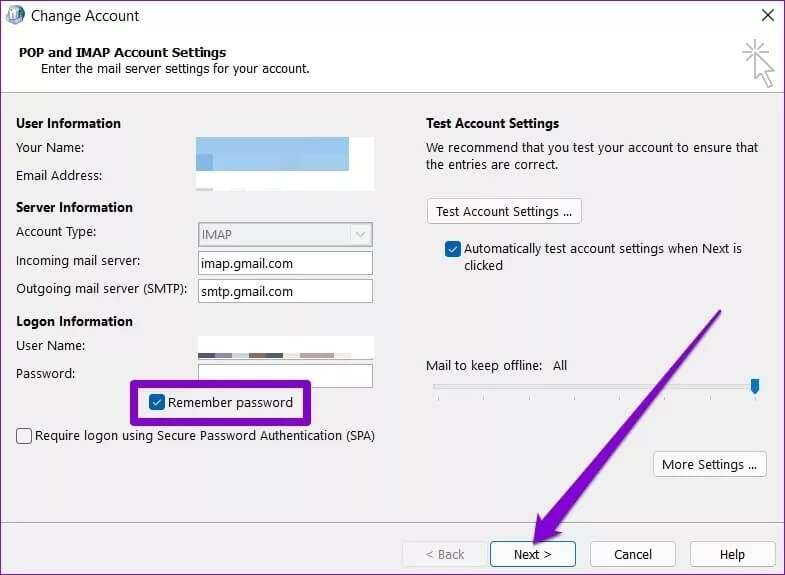
4. Deaktiver brugeridentifikation i Outlook
Hvis du oplever problemet med gentagne adgangskodebeskeder i Outlook, mens du bruger en Microsoft Exchange-konto, kan du deaktivere brugeridentifikation i Outlook ved at følge nedenstående trin.
Trin 1: Klik på Menu en fil over.
Trin 2: i fanen "Information" , udvid "Bruger indstillinger" og vælg "Bruger indstillinger".
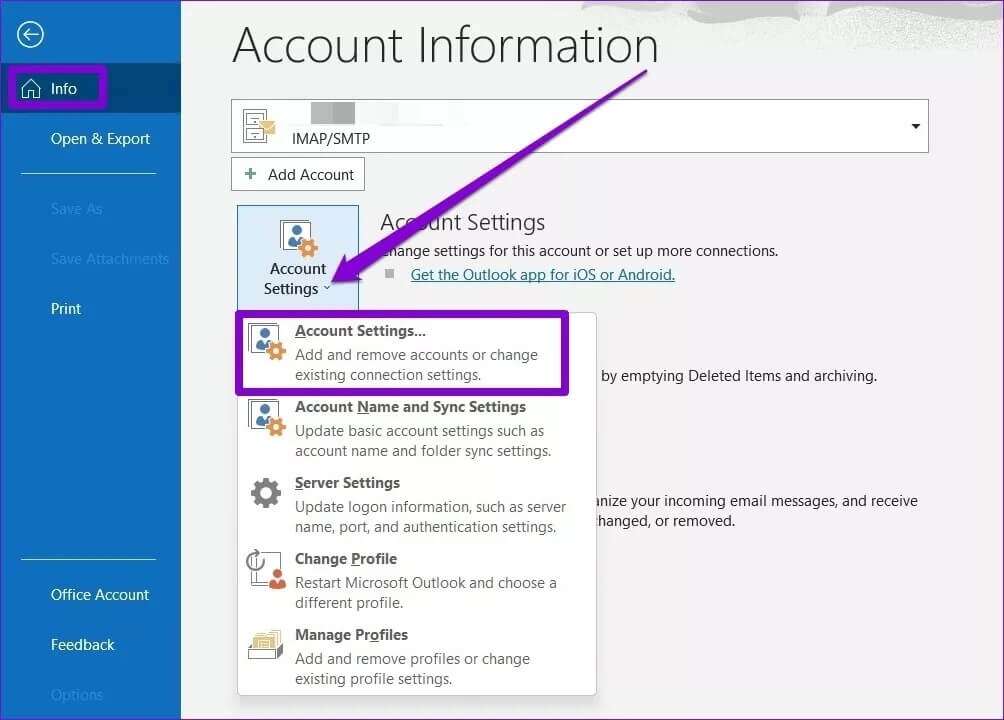
Trin 3: Find Exchange-konto din og klik ændrer sig.
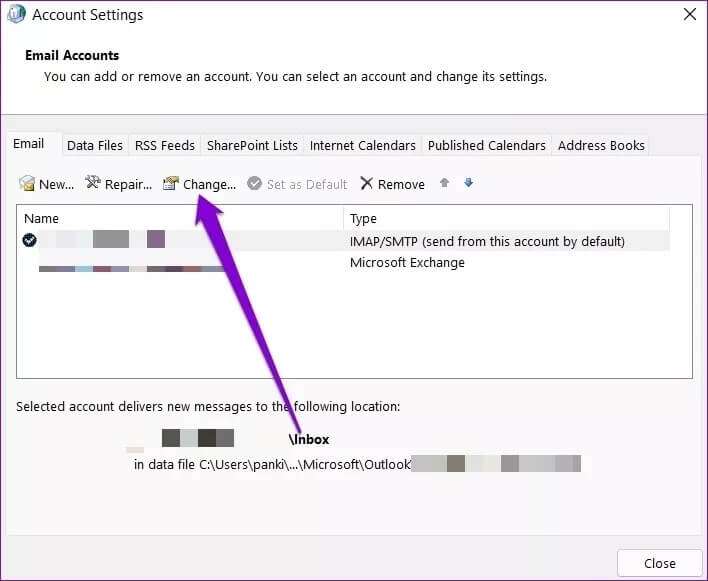
Trin 4: Tryk derefter på Flere indstillinger.
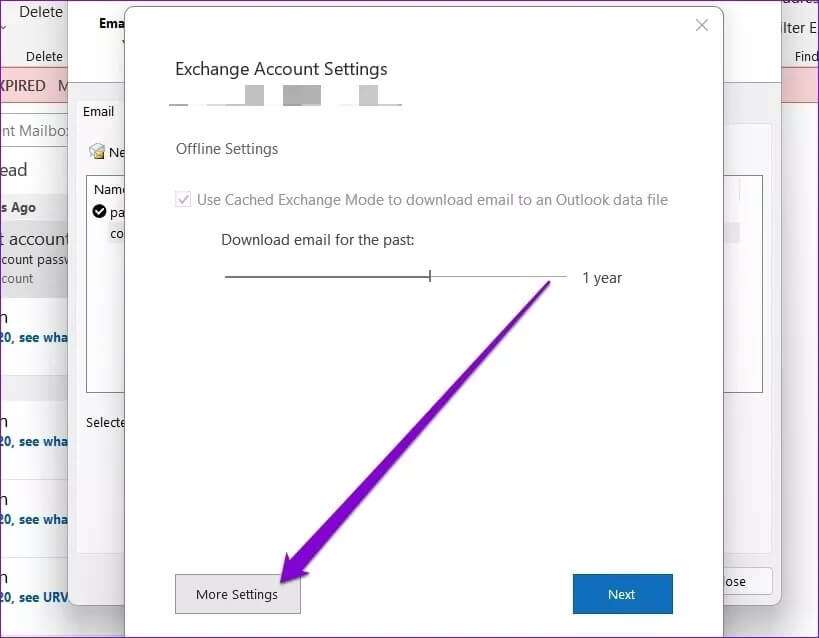
Trin 5: inden for ا٠"Ø £ Ù ... ا٠† , fjern markeringen i indstillingen "Spørg altid efter loginoplysninger" og tryk på Ansøgning.
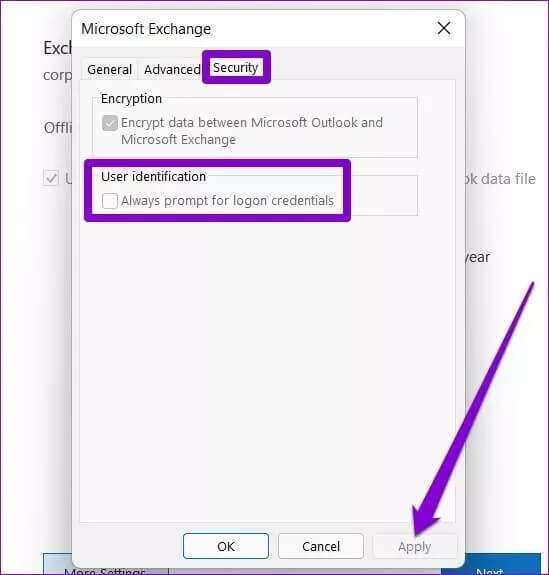
Genstart Microsoft Outlook, og du vil ikke længere blive bedt om at indtaste din adgangskode.
5. Opret en ny Outlook-profil
Din Outlook-profil indeholder dine Outlook-indstillinger. Hvis problemet er relateret til den profil, du bruger, kan det muligvis løse problemet at skifte til en ny profil.
Trin 1: tryk på tasten Windows + R At åbne Kør dialogSkriv styring og tryk på Enter.
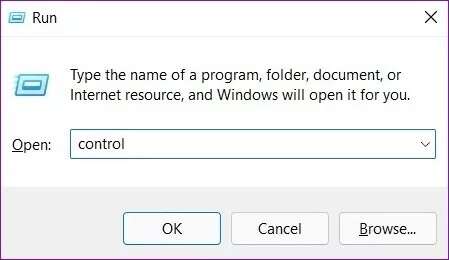
Trin 2: kontakt Vis type til symboler og klik på Mail (Microsoft Outlook).
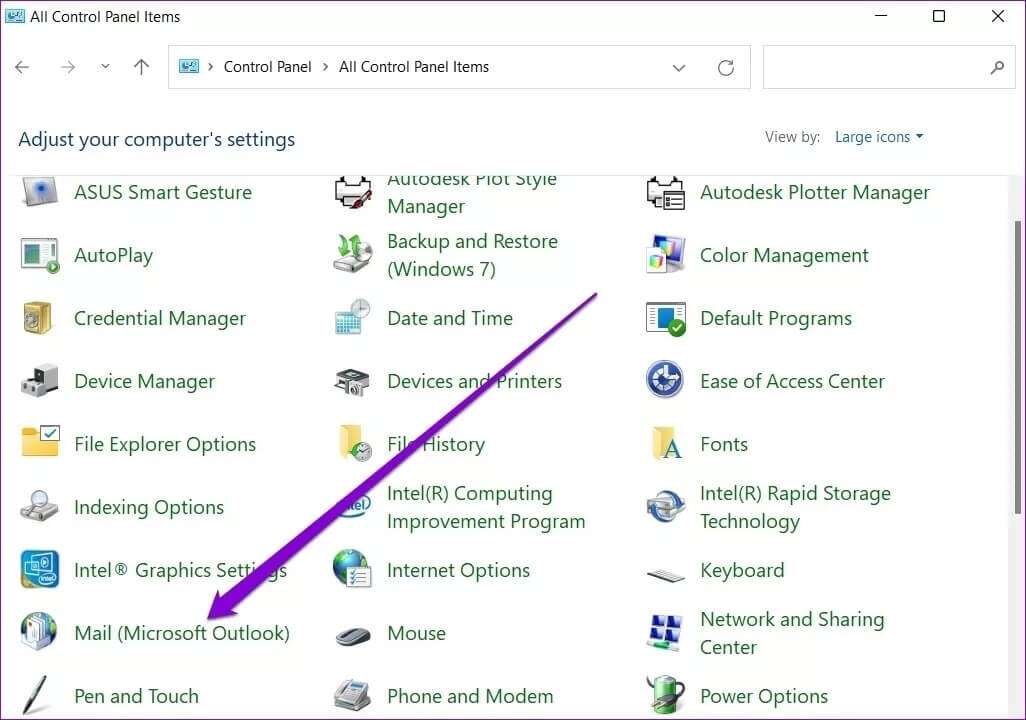
Trin 3: inden for Profiler , Find Vis profiler.
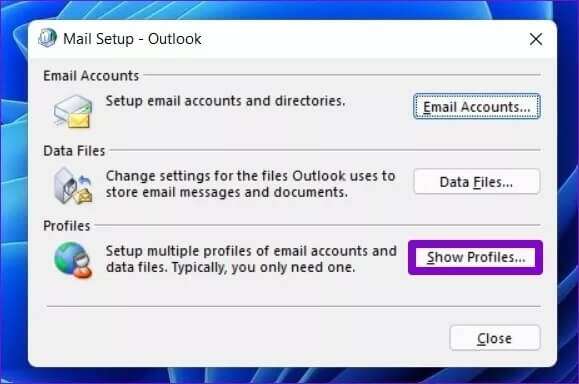
Trin 4: Klik på tilføjelse at skabe Ny profilIndtast et nyt profilnavn, og klik på . "OKAY".
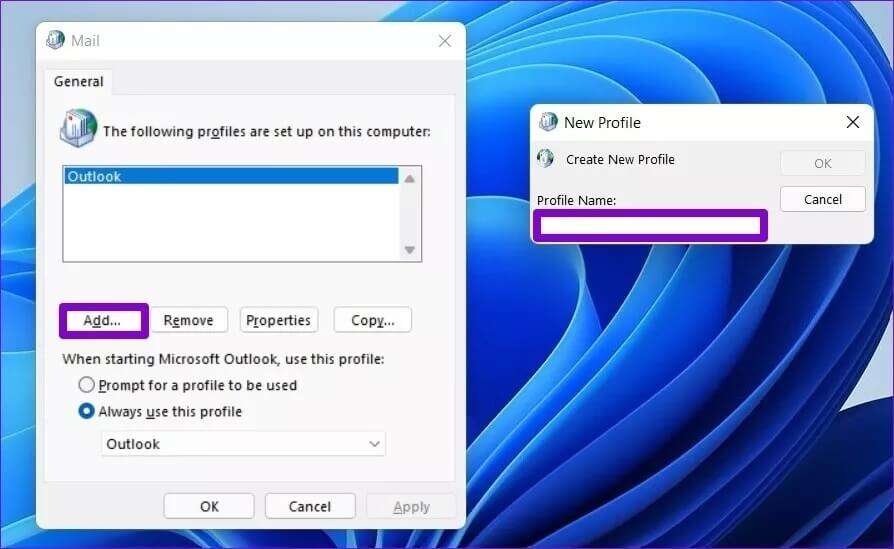
Trin 5: i vinduet Tilføj en konto , Gå ind Dine kontooplysninger og tryk på det følgende.
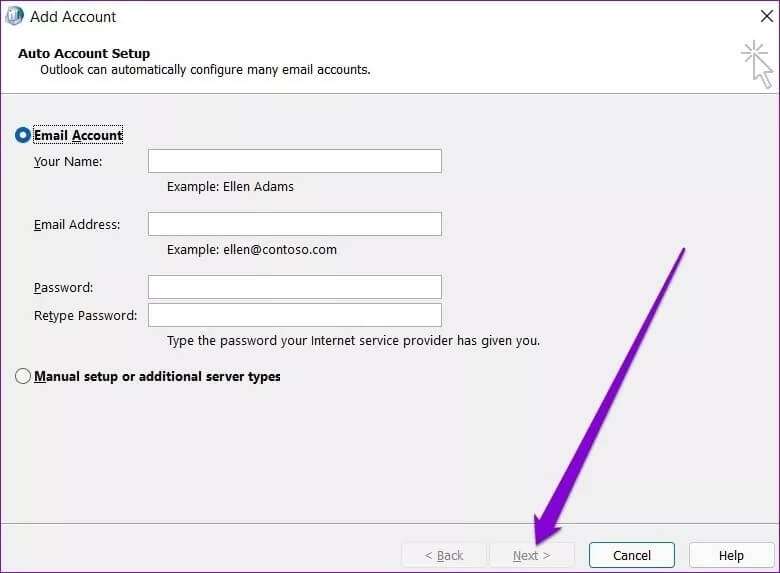
Trin 6: Find Ny profil dit indre "Når du starter Microsoft Outlook" og tryk på Ansøgning.
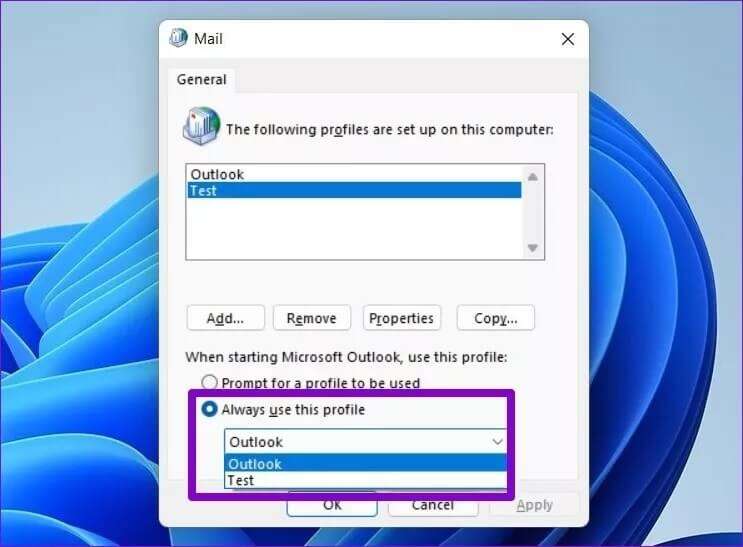
Prøv at åbne Outlook for at se om problemet er løst.
6. Skift til en fast internetforbindelse.
Blandt andre årsager kan det forårsage: Langsom eller ustabil internetforbindelse Outlook kan også miste forbindelsen til serveren fra tid til anden. Hvis dette er tilfældet, kan Outlook bede dig om at indtaste din login-adgangskode, hver gang den genopretter forbindelsen til serveren. For at undgå dette kan du prøve at skifte til en pålidelig internetforbindelse.
7. Opdater din antivirussoftware.
Hvis problemet fortsætter, selv efter at du har implementeret alle ovenstående rettelser, kan det skyldes forældet antivirussoftware på din computer. Prøv at opdatere den til den nyeste version, og åbn Outlook-appen for at kontrollere igen.
Windows Defender, der er indbygget i Windows 10 og Windows 11, gør et fantastisk stykke arbejde med at forhindre malware i at inficere dit system, så du bør måske overveje at skifte til det.
Ingen spørgsmål stillet
Din konto kan blive udelukket i Outlook Dette er en almindelig irritation. I de fleste tilfælde skyldes det forkerte indstillinger. Nogle gange kan din computers antivirussoftware eller internetforbindelse dog også spille en rolle. Vi håber, at ovenstående metoder vil hjælpe dig med at løse problemet med, at Outlook bliver ved med at bede om din adgangskode i Windows 10 og Windows 11.